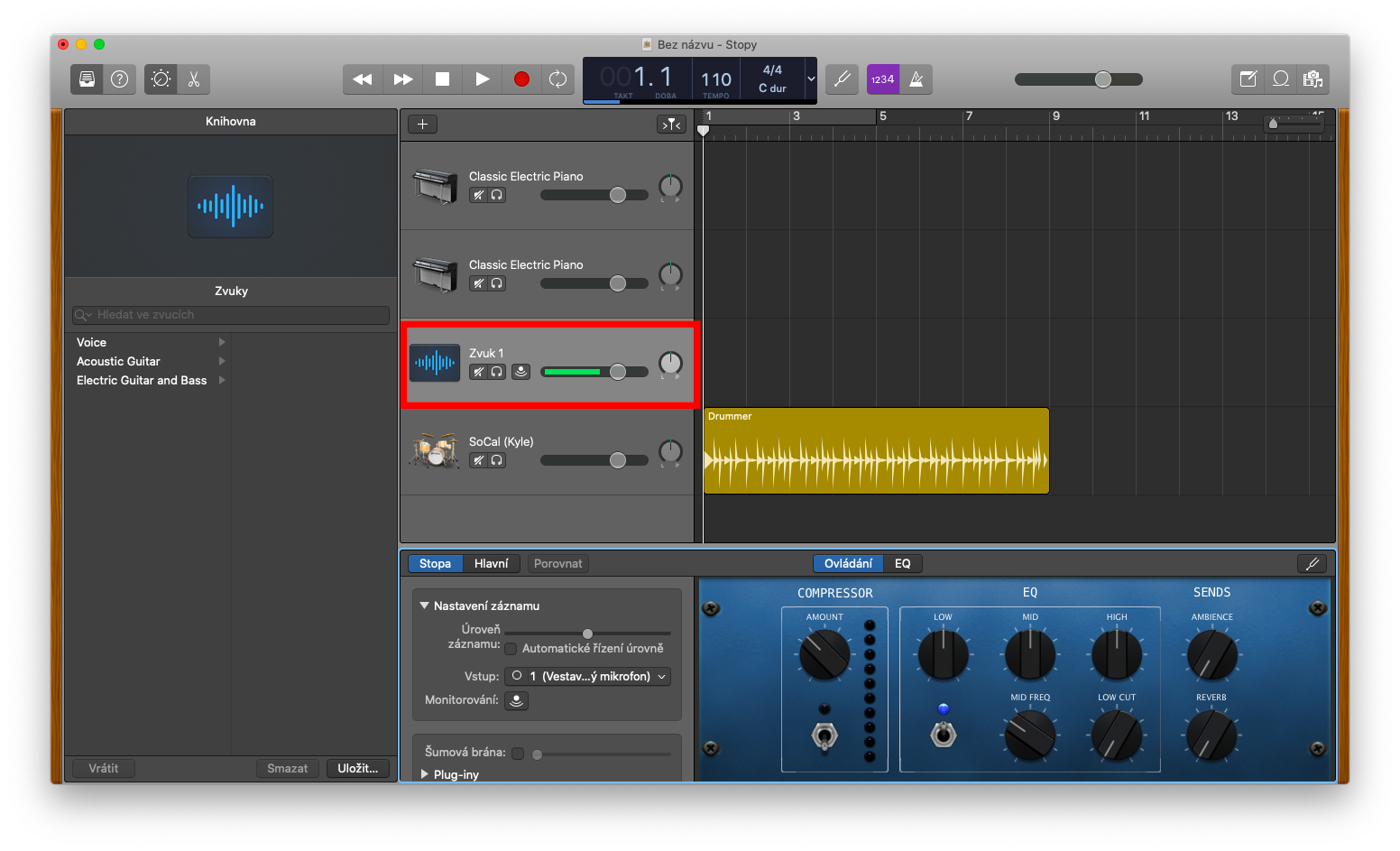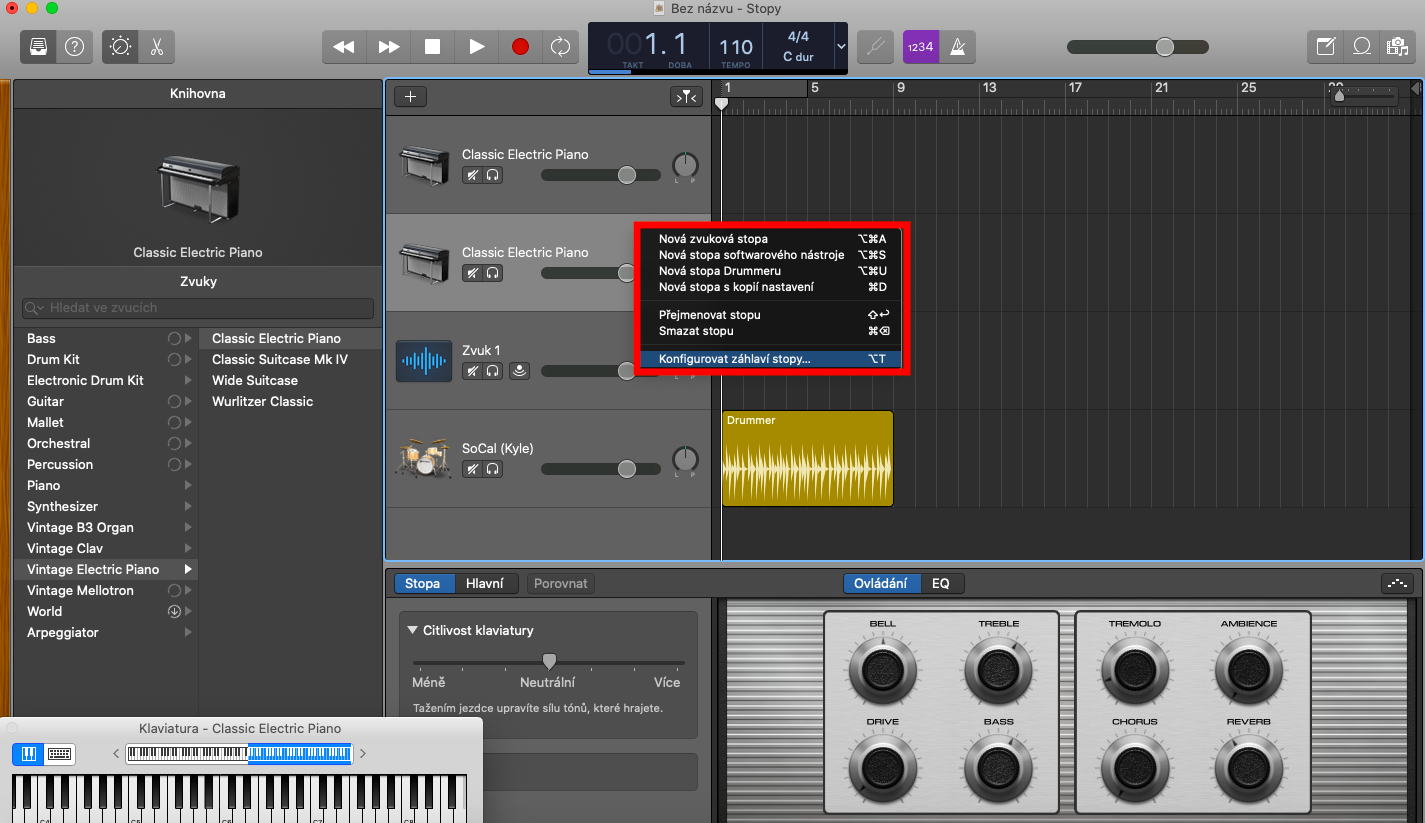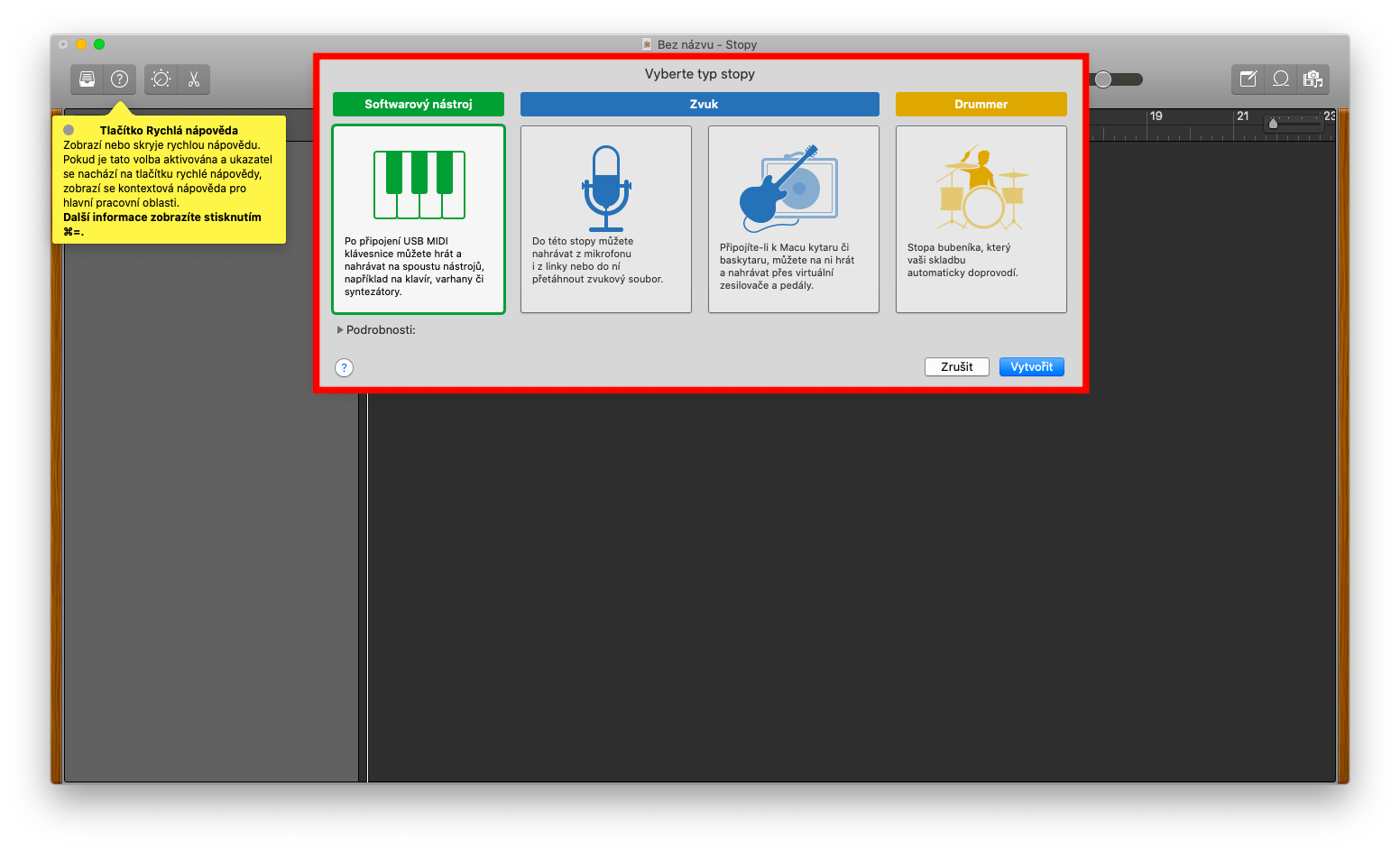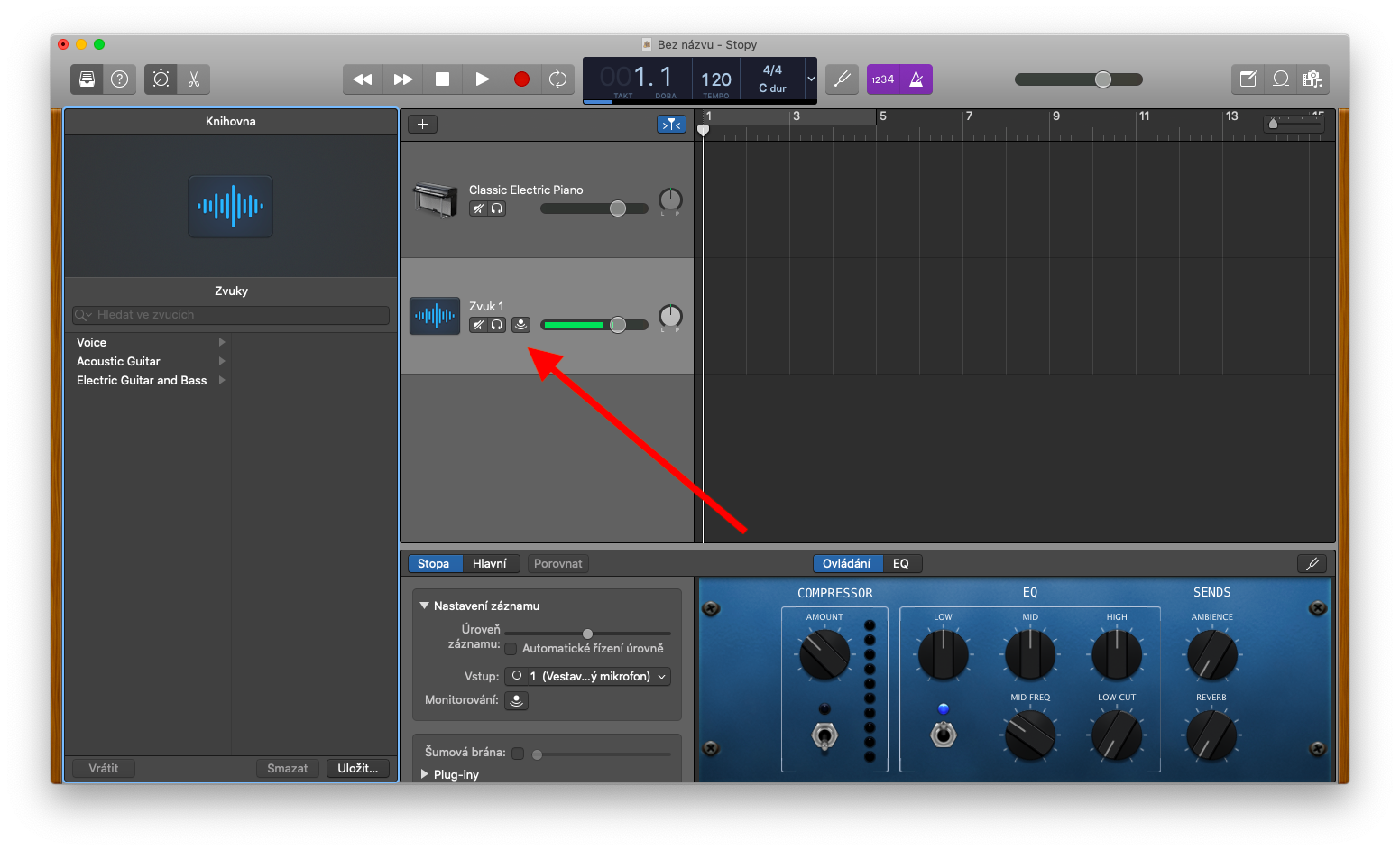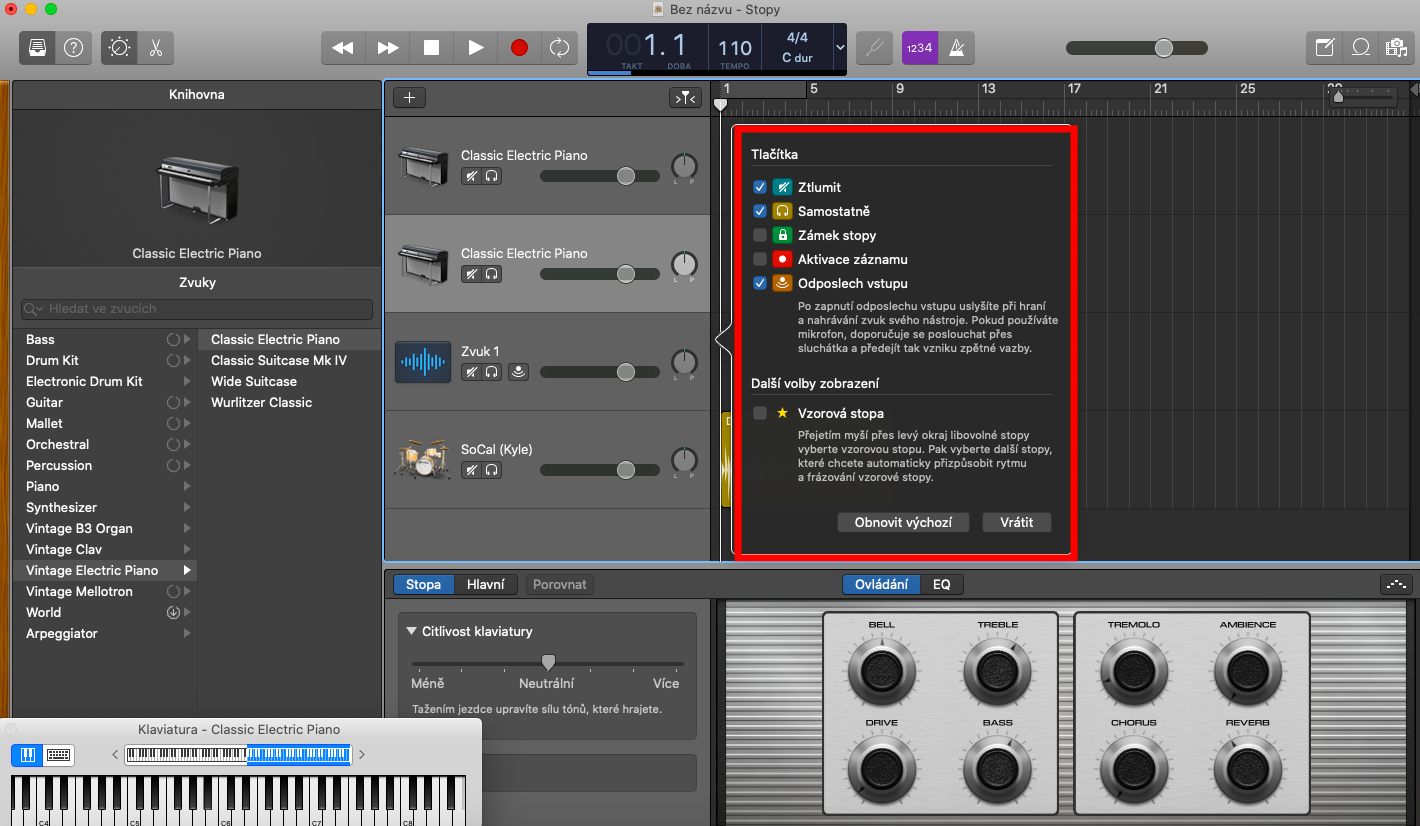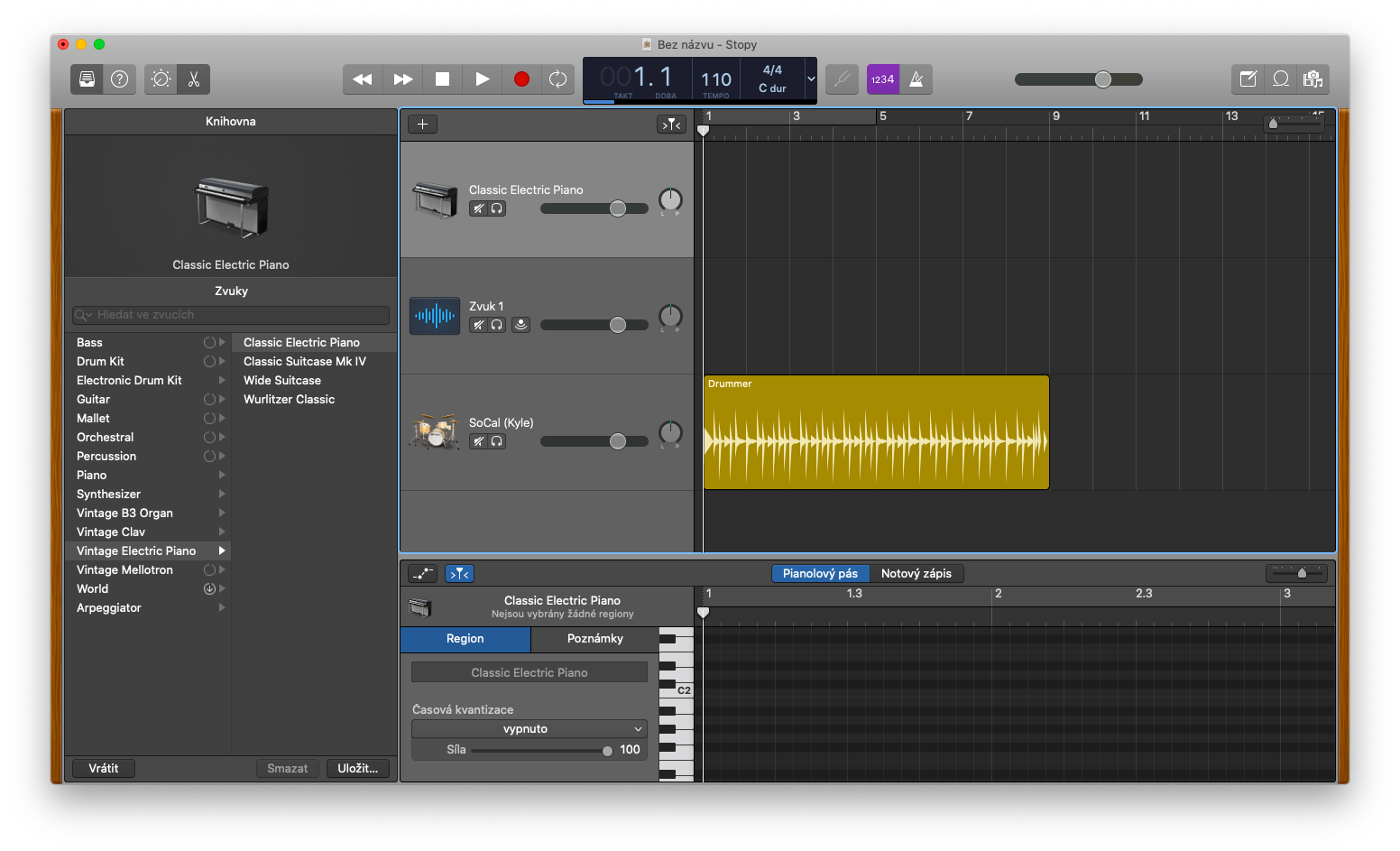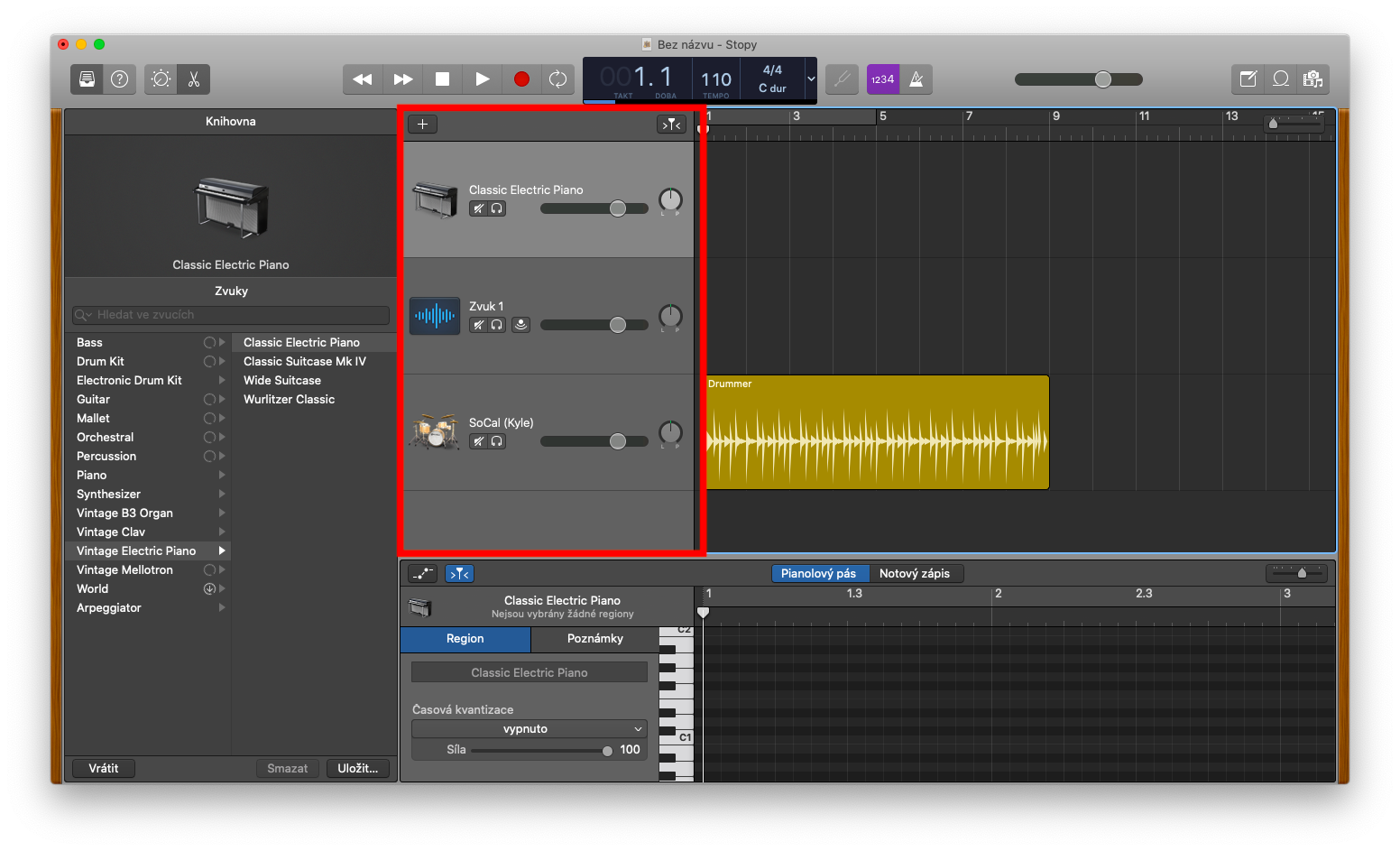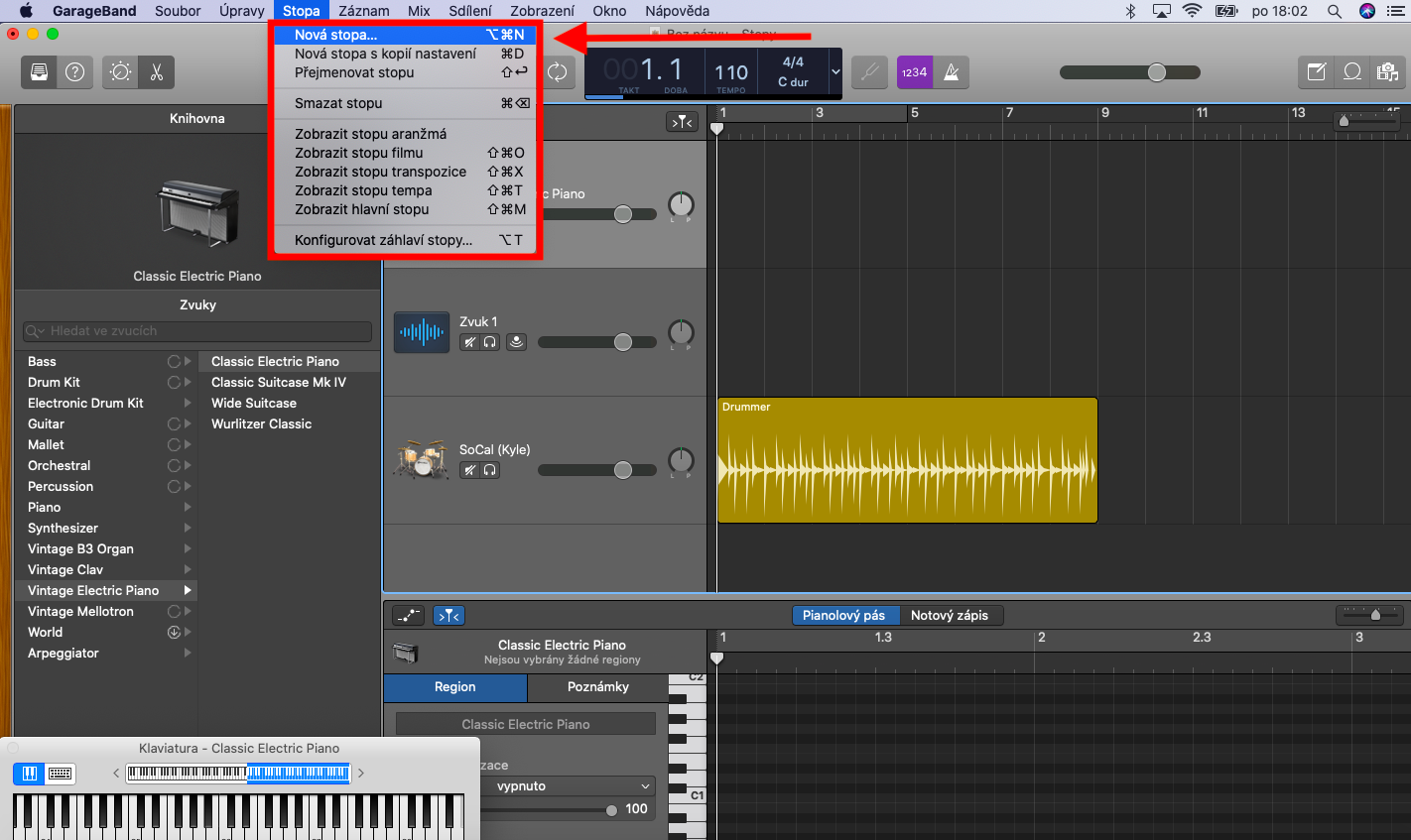GarageBand는 Mac에서 찾을 수 있는 기본 응용 프로그램 중 하나이기도 합니다. 우리는 시리즈의 다음 몇 부분에서 이에 대해 집중할 것입니다. 평소와 같이 첫 번째 부분에서는 GarageBand 작업의 절대적인 기본 사항을 더 자세히 살펴볼 것입니다. 특히 트랙 작업에 중점을 둘 것입니다.
그것은 수 관심을 가져라

GarageBand에서의 작업을 프로젝트라고 합니다. 이 애플리케이션에서 작업할 때마다 프로젝트를 열거나 생성해야 합니다. 개별 프로젝트는 트랙, 지역 및 사운드 사전 설정으로 구성됩니다. 해당 구간에서 수평선 형태로 흔적을 찾아볼 수 있습니다. GarageBand에서는 오디오 트랙, 소프트웨어 악기 트랙, Drummer 트랙, 마스터 트랙, 편곡 트랙, 템포 트랙, 조옮김 트랙 등 전체 프로젝트의 측면을 제어하는 트랙 등 여러 유형의 트랙을 사용할 수 있습니다. 또는 영화 트랙. 트랙 아이콘과 트랙 이름은 각 트랙의 왼쪽에서 확인할 수 있습니다. 트랙 헤더에는 트랙을 독립적으로 재생하거나 일시 중지하거나 볼륨 레벨을 제어할 수 있는 컨트롤도 있습니다.
새 트랙을 생성하려면 Mac 화면 상단의 도구 모음에서 트랙 -> 새 트랙을 클릭하세요. "+"를 클릭하고 원하는 트랙 유형을 선택합니다. 메뉴에 필요한 모든 매개변수와 기본 설정을 입력하고 생성을 클릭합니다. GarageBand에서 트랙 제목을 사용자화하려면 Ctrl을 누르고 트랙 제목을 클릭하세요. 트랙 헤더 구성을 선택한 후 클릭하여 원하는 항목을 선택하세요. 줄이 그어진 스피커 아이콘을 사용하여 트랙을 음소거합니다. 여러 트랙을 동시에 음소거하려면 음소거 버튼을 클릭한 상태로 개별 트랙 미리보기를 위나 아래로 드래그합니다. 트랙을 개별적으로 재생하려면 헤더에 있는 헤드폰 아이콘이 있는 버튼을 클릭하고, 여러 트랙을 단독으로 재생하려면 버튼을 누른 채 포인터를 위나 아래로 드래그하세요.